Содержание
- 1 Как всё устроено.
- 2 Настройка поисковой рекламы в Google
- 3 Настройка медийной рекламы (КМС, You Tube)
- 4 Ремаркетинг.
- 5 Оптимизация рекламы.
- 6 Преимущества Google AdWords
- 7 Создание аккаунта и настройка первой кампании в Google AdWords Express
- 8 Создание и настройка рекламной кампании в новом интерфейсе Ads
before—>p, blockquote<dp>1,0,0,0,0—>
С недавнего времени Google AdWords стал Google рекламой, возможности остались те же, только сменилось название. В этой статье я расскажу и покажу как настраивать рекламу в Гугле, это статья обучающая, в ней будут видеоуроки и скриншоты, а также полезные рекомендации которые помогут сделать вашу рекламу максимально эффективной.
p, blockquote<dp>2,0,0,0,0—>
В общем читайте, применяйте всё это на практике и добивайтесь успеха.
p, blockquote<dp>3,0,0,0,0—>
Если вам интересно качественная настройка рекламной кампании то обращайтесь ко мне, на этой странице можно подать заявку, также я провожу индивидуальное обучение тому как настраивать контекстную рекламу.
p, blockquote<dp>4,0,0,0,0—>
p, blockquote<dp>5,0,0,0,0—> p, blockquote<dp>6,0,0,0,0—>
Как всё устроено.
h2<dp>1,0,0,0,0—>
Что нужно знать рекламодателю перед запуском рекламной кампании в Google
h3<dp>1,0,0,0,0—>
Перед тем как запускать рекламную кампанию в Google или в любой другой рекламной системе нужно убедиться что ваш сайт конкурентноспособный, чем вы отличаетесь от конкурентов и ели все хорошо, то люди, когда будут принимать решения о покупке, сделают выбор в вашу пользу.
p, blockquote<dp>7,0,0,0,0—>
Для этого нужно просто сделать анализ ваших конкурентов в интернете, благо это очень просто. Интернет открытая система, достаточно создать несколько поисковых запросов по тематике продажи вашего продукта в поисковой системе и вы тут же найдёте очень много различных сайтов, которые продают тоже самое либо схожие решения.
p, blockquote<dp>8,0,0,0,0—>
В таком анализе полезно поставить себя на место покупателя и его глазами попытаться сравнить разные предложения от разных продавцов, таким образом можно найти те моменты, которые вы упустили при разработке своего сайта и предложения.
p, blockquote<dp>9,0,0,0,0—>
Сейчас покупательская способность снижается, рекламные системы завышают стоимость своих услуг, все пытаются как-то сэкономить, минимизировать затраты и нарастить прибыль.
p, blockquote<dp>10,0,0,0,0—>
А в таких экономических условиях конкуренция становится жестче, а клиенты не спешат расстаться со своими деньгами. Они внимательно сравнивают разных продавцов между собой, выискивая тех у кого выгодней, при этом выгода не всегда измеряется ценой, важную роль может играть качество, дополнительный сервис или доставка.
p, blockquote<dp>11,0,0,0,0—>
Сразу определитесь кому вы продаёте.
p, blockquote<dp>12,0,0,0,0—>
Любую аудиторию можно разделить на разные сегменты по покупательской способности.
p, blockquote<dp>13,0,0,0,0—>
Кто-то хочет купить iPhone, а кто-то тоже хочет iPhone, но ищет китайскую реплику. У аудиторий интерес общий, но совершенно разная покупательская способность. Это был грубый пример, но почти в любой нише можно сделать несколько базовых сегментов ваших покупателей, в зависимости от того какую задачу они хотят решить и сколько готовы заплатить.
p, blockquote<dp>14,0,0,0,0—>
Подведу итог моих рассуждений:
p, blockquote<dp>15,0,0,0,0—>
Проанализируйте конкурентов.
p, blockquote<dp>16,0,0,0,0—>
Разберитесь с тем кому вы продаёте.
p, blockquote<dp>17,0,0,0,0—>
Ваш сайт должен быть заточен под сегмент на который вы ориентируетесь, рекламное объявление будет служить фильтром, то же самое можно сказать и о ключевых словах.
p, blockquote<dp>18,0,0,0,0—>
Принципы показа рекламы в Google.
Деньги с вас будут снимать за клики по вашим объявлениям, это очень удобная система расчётов. К тому же так сможете понять какие рекламные объявления являются наиболее эффективными.
p, blockquote<dp>19,0,0,0,0—>
Сначала мы собираем поисковые запросы, используя специальные сервисы о которых я расскажу ниже. Мы получаем много различных слов, которые люди используют в интернете для поиска решения своих проблем, также у нас наберётся список слов по которым мы не хотим показывать нашу рекламу.
p, blockquote<dp>20,0,0,0,0—>
Мы можем выбрать то кому, где и когда показать рекламу и написать объявления.
p, blockquote<dp>21,0,0,0,0—>
Всё это влияет на то какие именно люди увидят наши рекламные сообщения и перейдут на сайт.
p, blockquote<dp>22,0,0,0,0—>
Ключевые слова это таргетинг, рекламное объявление – это обещание, которое мы даем людям, а сайт- это исполнение этих обещаний.
p, blockquote<dp>23,0,0,0,0—>
Вот такая простая концепция.
p, blockquote<dp>24,0,0,0,0—>
Рекламные возможности.
h3<dp>2,0,0,0,0—>
p, blockquote<dp>25,0,0,0,0—>
Аукцион.
Показы объявлений происходят на основании выигрыша в аукционе.
p, blockquote<dp>26,0,0,0,0—>
p, blockquote<dp>27,0,0,0,0—>
Поэтому между собой конкурируют целый ряд рекламодателей, в Гугле конкуренция не сильно напряженная в отличие от Яндекса, здесь проще выиграть аукцион с минимальной ставкой.
p, blockquote<dp>28,0,0,0,0—>
Условиях таковы, что преимущества получают рекламодатели у которых объявления обладают максимальным показателем качества.
p, blockquote<dp>29,0,0,0,0—>
Все идет примерно по такой формуле.
p, blockquote<dp>30,0,0,0,0—>
p, blockquote<dp>31,0,0,0,0—>
Показатель качества объединяет в себе целый ряд характеристик касающихся рекламных объявлений, ключевых слов, настроек компании и качества сайта. Чем показатель качества выше тем лучше, тем меньше вы будете платить денег. Поэтому есть смысл хорошо разобраться в том как сделать хорошую рекламную кампанию или обратиться к специалисту.
p, blockquote<dp>32,0,1,0,0—>
Позиция рекламодателя не всегда зависит напрямую от размера ставки.
p, blockquote<dp>33,0,0,0,0—>
p, blockquote<dp>34,0,0,0,0—>
Если показатель качества низкий, а ставка высокая, то объявление может показываться на более низкой позиции по сравнению с тем рекламодателем у которого не высокая ставка, но хороший показатель качества.
p, blockquote<dp>35,0,0,0,0—> p, blockquote<dp>36,0,0,0,0—>
Настройка поисковой рекламы в Google
h2<dp>2,0,0,0,0—> p, blockquote<dp>37,0,0,0,0—>
Начнем, естественно, с подбора ключевых слов. Чтобы много не писать и не делать кучу скриншотом я записал простой и понятный видеоурок, где всё рассказал и показал. Вы можете его посмотреть.
p, blockquote<dp>38,0,0,0,0—> p, blockquote<dp>39,0,0,0,0—> p, blockquote<dp>40,0,0,0,0—>
Что писать в объявлении?
От объявлений зависит сколько людей попадают на ваш сайт, также объявление может фильтровать целевую аудиторию, если вы укажите цену либо прямо напишите для кого ваш продукт, тогда люди не готовые платить много денег не будут кликать.
p, blockquote<dp>41,0,0,0,0—>
Объявление составляется тезисно, оно должно содержать ваши основные выгоды, не лишним будет также указывать цифры, какие-то факты.
p, blockquote<dp>42,0,0,0,0—>
Для начала важно посмотреть что пишут конкуренты, просто создайте поисковый запрос Google и посмотрите какие он показывает объявления.
p, blockquote<dp>43,0,0,0,0—>
p, blockquote<dp>44,0,0,0,0—>
Как я уже писал выше, объявление это то что мы обещаем людям. От качества объявлений зависит и цены, чем люди больше кликают по объявлению тем ниже для рекламодателя цены за клик. Объявления с низкой эффективностью приводят к более завышенным ценам.
p, blockquote<dp>45,0,0,0,0—>
Поэтому подойдите к написанию объявлений серьёзным образом. Составьте несколько вариантов, потом их можно будет протестировать и система сама выберет самые лучшие.
p, blockquote<dp>46,0,0,0,0—>
Структура компании
Обычно я создаю компактные компании, которым легко управлять и которые дают хорошую эффективность, тоже самое советую делать и вам.
p, blockquote<dp>47,0,0,0,0—>
В каждой компании должна быть правильная структура, ключевые слова можно разбить на группы, в каждую группу будут входить слова объединённые одним смыслом.
p, blockquote<dp>48,0,0,0,0—>
Вот пример хорошей и неправильной структуры.
p, blockquote<dp>49,0,0,0,0—>
p, blockquote<dp>50,0,0,0,0—>
Далее под каждую группу слов мы создаем группу объявлений, в каждой группе можно создать три объявления, можно больше или меньше, но три это такой оптимальный вариант.
p, blockquote<dp>51,0,0,0,0—>
Когда пройдут показы, начнет накапливаться статистика по каждому объявлению, потом система выберет наиболее эффективные, те по которым лучше всего кликают.
p, blockquote<dp>52,0,0,0,0—>
Если рекламируется несколько разных категорий товаров, то нужно разбить их по отдельным рекламным кампаниям.
p, blockquote<dp>53,0,0,0,0—>
p, blockquote<dp>54,0,0,0,0—> p, blockquote<dp>55,0,0,0,0—>
Знакомство со статистикой по компании.
Поначалу интерфейс может показаться неудобным, так как будет нагромождение различных элементов и много информации. Но со временем можно привыкнуть и потом вы ощутите удобство и эффективность интерфейса. На главной странице можно увидеть результаты показов объявлений, отображаются все нужные данные.
p, blockquote<dp>56,0,0,0,0—>
p, blockquote<dp>57,0,0,0,0—>
Есть отдельное окно в котором отображается то по каким поисковым запросам происходили показы рекламы, сразу же отсюда можно работать с этими словами.
p, blockquote<dp>58,0,0,0,0—>
p, blockquote<dp>59,0,0,0,0—>
Во второй вкладке отображается какие ключевые слова рекламной компании и статистика по ним.
p, blockquote<dp>60,0,0,0,0—>
p, blockquote<dp>61,0,0,0,0—> p, blockquote<dp>62,0,0,0,0—>
Также можно видеть на каких устройствах были показы рекламы. Как правило в Google преобладает мобильный трафик, но бывают исключения в зависимости от тематики.
p, blockquote<dp>63,0,0,0,0—>
p, blockquote<dp>64,1,0,0,0—>
Отдельная метрика это расписание показов, в какие часы компания получила больше всего показов.
p, blockquote<dp>65,0,0,0,0—>
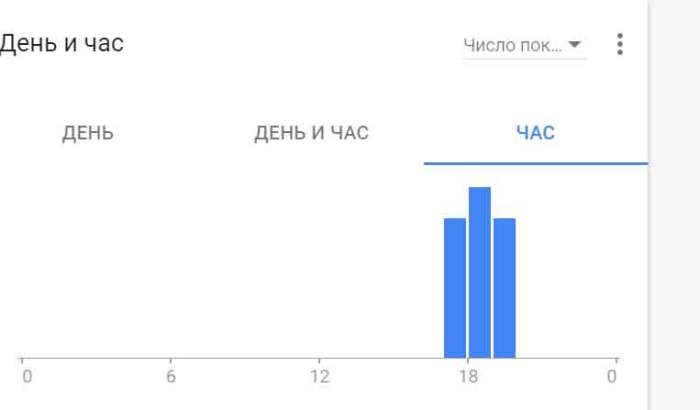
p, blockquote<dp>66,0,0,0,0—>
Модерация.
p, blockquote<dp>67,0,0,0,0—>
Любые рекламные материалы проходят проверку в автоматическом или ручном режиме. Поэтому некоторые тематики могут быть ограничены, а объявления отклонены. Как правило под запрет попадает всё что связано с медициной или товары и услуги, реклама которых запрещена на территории России.
p, blockquote<dp>68,0,0,0,0—>
Однако здесь есть исключения.
p, blockquote<dp>69,0,0,0,0—>
Сейчас кризис коснулся всех. Google не брезгует рекламировать онлайн казино, различные препараты по увеличению разных частей тела, товары связанные с сексом и так далее.
p, blockquote<dp>70,0,0,0,0—>
Вот например, скриншот рекламы казино.
p, blockquote<dp>71,0,0,0,0—>
p, blockquote<dp>72,0,0,0,0—>
Поэтому много чего можно протащить через модерацию, если захотеть. Деньги, как говориться любят все.
p, blockquote<dp>73,0,0,0,0—>
Если вам нужна настройка рекламы, обращайтесь ко мне, подробная информация на этой странице.
p, blockquote<dp>74,0,0,0,0—> h2<dp>3,0,0,0,0—>
Настройка медийной рекламы (КМС, You Tube)
h2<dp>4,0,0,0,0—>
Google сотрудничает с множеством различных сайтов, на которых он размещает свои объявления, как правило это текст с картинкой, сформирована сеть сайтов, которая называется КМС. Охват аудитории огромный, также можно размещать видеорекламу на YouTube.
p, blockquote<dp>75,0,0,0,0—>
Дальше я расскажу о том как настраивать рекламу в КМС (контекстно-медийной сети) Google и на YouTube.
p, blockquote<dp>76,0,0,0,0—>
Особенности рекламы в КМС.
Огромное количество трафика.
p, blockquote<dp>77,0,0,0,0—>
Можно подбирать таргетинг, то есть выбирать где, при каких условиях, когда люди будут видеть вашу рекламу. В качестве таргетинга мы можем использовать интересы, ключевые слова или подбирать площадки на которых будет показывать нашу рекламу, можно совмещать несколько видов таргетинга для уточнения целевые аудитории.
p, blockquote<dp>78,0,0,0,0—>
Основной формат – это адаптивные медийные объявления.
p, blockquote<dp>79,0,0,0,0—>
Вы пишите текст, добавляете картинки вашего товара и Google в автоматическом режиме адаптирует данное объявление под различные сайты и устройства на которых происходит показа рекламы. Это очень удобно, не нужно создавать баннеры или заказывать их у дизайнера, хотя при желании можно сделать и это.
p, blockquote<dp>80,0,0,0,0—>
Эффективность.
p, blockquote<dp>81,0,0,0,0—>
Здесь всё непросто, многое зависит от того как настроена рекламная кампания, во-вторых от оптимизации.
p, blockquote<dp>82,0,0,0,0—>
Но надо учитывать два момента, в КМС аудитория холодная, люди там настроены на то чтобы отдыхать, просматривать картинки, видео или читать статьи и т.д. Поэтому на рекламу они реагируют слабо, нужно пытаться создавать объявления привлекающие внимание, использовать в разумных пределах креатив.
p, blockquote<dp>83,0,0,0,0—>
Второй момент состоит в том, что с некоторых сайтов может идти некачественный трафик, причины могут быть разными, в отдельных случаях встречается скликивание, недобросовестные владельцы сайтов могут сами кликать по объявлениям, чтобы увеличить свою прибыль.
p, blockquote<dp>84,0,0,0,0—>
Нужно постоянно анализировать статистику по рекламной кампании, чтобы видеть с каких площадок приходят клики, но отсутствуют конверсии и такие сайты нужно запрещать.
p, blockquote<dp>85,0,0,0,0—> p, blockquote<dp>86,0,0,0,0—>
Видео урок по настройке компании в КМС
p, blockquote<dp>87,0,0,0,0—> p, blockquote<dp>88,0,0,0,0—>
Видео реклама
h3<dp>3,0,0,0,0—>
Видео реклама в основном показывается на Ютюбе и есть ещё большое количество сайтов, которые встраивают видео с YouTube и считается как отдельные площадки для показов видеорекламы.
p, blockquote<dp>89,0,0,0,0—>
Особенность такой рекламы в том что она требует больших затрат, в основном её используют крупные рекламодатели, просто посмотрите какие товары или услуги рекламируется на Ютюбе.
p, blockquote<dp>90,0,0,0,0—>
Существует несколько форматов, самые популярные из них это видео вставка в начале видеоролика, которые можно пропустить через 5 секунд, общей продолжительностью до 30 секунд.
p, blockquote<dp>91,0,0,0,0—>
Также есть видео заставки, продолжительностью 6 секунд, которые показывают в конце видеороликов.
p, blockquote<dp>92,0,0,0,0—>
Если отдельный формат показы которого идут только в мобильных приложениях и на мобильных устройствах.
p, blockquote<dp>93,0,0,0,0—>
Создание видеорекламы затратное мероприятие, нужно придумывать сценарий, обращаться в специальное агентство, в общем тратить много денег. Да и большинство пользователей пропускают рекламу.Расчёт идёт за тысячу показов, при этом можно использовать почти те же виды таргетинга, что в КМС.
p, blockquote<dp>94,0,0,0,0—>
Если вы не собираетесь создавать рекламный видеоролик, то можно поступить по-другому, есть ещё один формат рекламы.
p, blockquote<dp>95,0,0,0,0—>
Можно рекламировать отдельные видео, это можно делать с целью продвижения своего канала на YouTube или просто вы можете записать видео обзор своего товара или рассказать о своей услуге. И всё это рекламировать по ключевым словам или по различным видам интересов.
p, blockquote<dp>96,0,0,1,0—>
Такое видео можно создать достаточно легко, настроить компанию и получать заявки с Ютюба. Я записал видео урок в котором рассказал какие нужно задавать настройки, чтобы всё работало.
p, blockquote<dp>97,0,0,0,0—>
Посмотрите видео и вы научитесь настраивать видео рекламу на YouTube.
p, blockquote<dp>98,0,0,0,0—> p, blockquote<dp>99,0,0,0,0—> p, blockquote<dp>100,0,0,0,0—> p, blockquote<dp>101,0,0,0,0—>
Ремаркетинг.
h2<dp>5,0,0,0,0—>
Наверняка вы замечали что поискав какой-нибудь товар в интернете, вас потом начинает преследовать реклама этого товара. Вы давно уже ушли с сайта продавца, но продолжаете видеть его рекламные объявления, таким способом рекламодатель пытается вернуть аудиторию на сайт и дожать ей до покупки.
p, blockquote<dp>102,0,0,0,0—>
Этот инструмент во многих случаях повышает эффективность. Людям свойственно долго принимать решение, особенно если это дорогие и сложные покупки.
p, blockquote<dp>103,0,0,0,0—>
Бывают конечно импульсивные покупки, когда человек зашел на сайт увидел, ему понравилось и тут же купил. Но в большинстве случаев человек начинает открывать десяток сайтов, искать лучшее предложение или берёт паузу, начинает мозговой штурм, и т.д., а многие просто забывают через пол часа, каком сайте они были. Таким образом можно терять много клиентов если использовать просто обычную рекламу.
p, blockquote<dp>104,0,0,0,0—>
При этом посетителей сайта можно разделить на несколько сегментов:
p, blockquote<dp>105,0,0,0,0—>
- Посетили сайт
- Просмотрели несколько страниц.
- Добавили товар в корзину.
- Не оформили заказ.
- Те кто купили.
Для всех них можно показывать определенную тематическую рекламу. Можно писать: вернитесь на сайт, Вы забыли ваш товар в корзине, предлагать покупателям скидку. А тем кто купил, предложить купить ещё один товар.
p, blockquote<dp>106,0,0,0,0—>
Вот один пример из иностранного маркетинга, который показывает наглядно организацию системы ремаркетинга.
p, blockquote<dp>107,0,0,0,0—>
p, blockquote<dp>108,0,0,0,0—>
Алгоритм настройки и базовые возможности я показал в небольшом видео уроке, который можно посмотреть ниже.
p, blockquote<dp>109,0,0,0,0—>
Если вам нужна хорошая настройка рекламы, в том числе и маркетинга, обращайтесь ко мне, мои контакты на этой странице.
p, blockquote<dp>110,0,0,0,0—>
Видео урок по базовой настройке ремаркетинга.
p, blockquote<dp>111,0,0,0,0—> p, blockquote<dp>112,0,0,0,0—>
Современный маркетинг в интернете это сочетание различных инструментов, каждый из которых приносит свой вклад в общую картину.
p, blockquote<dp>113,0,0,0,0—>
Если делать рекламу в лоб, то не всегда можно получить адекватный результат. Нужно использовать сразу несколько подходов. Догонялки людей в интернете можно делать не только через Google, а также в Яндексе или ВКонтакте. Можно формировать списки аудитории и спустя некоторое время запускать по ним дополнительную рекламу с предложением купить другие продукты.
p, blockquote<dp>114,0,0,0,0—>
Оптимизация рекламы.
h2<dp>6,0,0,0,0—>
Выше я рассказал о том как настраивать различные форматы рекламы в Google, но это ещё не всё.
p, blockquote<dp>115,0,0,0,0—>
Нужно научиться работать со статистикой и оптимизировать рекламные кампании. Оптимизация заключается в том что мы регулируем ставки в зависимости от эффективности тех или иных слов и видов таргетинга, отключаем определённые группы слов или площадок и т.д.
p, blockquote<dp>116,0,0,0,0—>
То есть смотрим там где у нас низкая эффективность, от этого мы избавляемся либо пытаемся улучшить. Улучшение рекламной кампании может продолжаться несколько месяцев. Всё зависит от того сколько у вас ключевых слов и какую продукцию продаете.
p, blockquote<dp>117,0,0,0,0—>
В Google есть если автоматические стратегии, которая помогают выполнить эту задачу. Об этом я написал статью: Автоматизация ставок в Google AdWords
p, blockquote<dp>118,0,0,0,0—> p, blockquote<dp>119,0,0,0,0—> h3<dp>4,0,0,0,0—>
Дополнительная информация
h3<dp>5,0,0,0,0—>
Недавно я суммировать ошибки, которые наиболее часто совершают предприниматель в интернете, я написал самые популярные. Вот их список. Их устранение, как говорится поможет сэкономить и время и деньги.
p, blockquote<dp>120,0,0,0,0—> p, blockquote<dp>121,0,0,0,0—>
Более подробно вы можете прочитать в этой статье.
p, blockquote<dp>122,0,0,0,0—> p, blockquote<dp>123,0,0,0,0—> p, blockquote<dp>124,0,0,0,0—>
Читайте также:
h3<dp>6,0,0,0,0—>
Как в Яндекс Директ обманывают рекламодателей
p, blockquote<dp>125,0,0,0,0—>
С кем вы на самом деле конкурируете?
p, blockquote<dp>126,0,0,0,0—>
Автоматизация ставок в Google Adwords
p, blockquote<dp>127,0,0,0,0—> p, blockquote<dp>128,0,0,0,0—> p, blockquote<dp>129,0,0,0,1—>after—></dp></dp></dp></dp></dp></dp></dp></dp></dp></dp></dp></dp></dp></dp></dp></dp></dp></dp></dp></dp></dp></dp></dp></dp></dp></dp></dp></dp></dp></dp></dp></dp></dp></dp></dp></dp></dp></dp></dp></dp></dp></dp></dp></dp></dp></dp></dp></dp></dp></dp></dp></dp></dp></dp></dp></dp></dp></dp></dp></dp></dp></dp></dp></dp></dp></dp></dp></dp></dp></dp></dp></dp></dp></dp></dp></dp></dp></dp></dp></dp></dp></dp></dp></dp></dp></dp></dp></dp></dp></dp></dp></dp></dp></dp></dp></dp></dp></dp></dp></dp></dp></dp></dp></dp></dp></dp></dp></dp></dp></dp></dp></dp></dp></dp></dp></dp></dp></dp></dp></dp></dp></dp></dp></dp></dp></dp></dp></dp></dp></dp></dp></dp></dp></dp></dp></dp></dp></dp></dp></dp></dp>ДомойБлог о контекстной рекламеБлог Google AdwordsНастройка рекламы Google AdWords 2020: пошаговая инструкция
Стоимость клика в Яндекс Директ стала непомерно высокой, а количество заявок упало? В этом нет ничего удивительного, правильно настроить Директ, сегодня не так уж и сложно, гораздо сложнее выглядит настройка рекламы Google AdWords. Ввиду этого при правильном подходе реклама в Гугл Эдвордс может давать очень хороший результат при весьма скромном бюджете.
Именно поэтому, специально для Вас, мы подготовили пошаговую инструкцию по настройке рекламы Google AdWords, актуальную для 2020-2021 года. Прочитав её вы узнаете:
- как настраивать аккаунт в Гугле;
- как запускать рекламу в Google AdWords Express;
- как создать и настроить рекламную кампанию;
- какие бывают типы объявлений и какой выбрать;
- как структурировать кампанию с помощью групп объявлений;
- как создавать качественные рекламные объявления.
Итак, приступим.
Преимущества Google AdWords
Начнём пожалуй с того, что расскажем об основных преимуществах.
- Более низкая цена клика относительно Яндекс Директ. Как я и говорил в начале статьи, высокая конкуренция и разогретый аукцион делают Директ непозволительной роскошью. Правда, это в большей степени касается самых конкурентных ниш, но в скором времени коснётся всех направлений.
- Выбор площадок, на которых осуществляется показ рекламных объявлений.
- Показ в результатах выдачи поисковых парнётров Гугл (mail.ru, begun и т.д.).
- Возможность загружать параметры одной кампании для новых (не придётся заполнять одни и те же поля по нескольку раз).
- Влияние качества объявлений на позиции и стоимость клика. Благодаря более информативному и кликабельному объявлению, можно показывать на 1-м месте и платить за клик меньше, чем при показе на 3-м месте.
- Распределение бюджета по времени, когда можно получить больше всего конверсий.
- Возможность настроить оплату за конверсии на сайте, а не за клик.
Запуск контекстной рекламы в Google AdWords целесообразен для любых компаний: от агенства праздников и медицинских учреждений, до федеральных интернет-магазинов и крупных производителей. С помощью этой рекламы вы можете продвинуть свой сайт, презентовать новый продукт или привлечь внимание к новым акциям и скидкам. Используйте Google AdWords в своём комплексе интернет-маркетинга, чтобы увеличить его эффективность.
Далее следует пошаговое руководство по работе, настройке и управлению рекламой в Гугле.
Создание аккаунта и настройка первой кампании в Google AdWords Express
Заходим на сайт adwords.google.com и переходим в рекламный кабинет, используя свой аккаунт (нужно будет указать, сайт который будет рекламироваться). Если вы ещё не зарегистрированы в Гугле, то сделайте это.
Создание первого объявления
Затем вы окажитесь на страницу Google AdWords Express, где система предложит создать объявление для рекламной кампании. Заполняем все поля: Заголовок 1, Заголовок 2, Описание, указываем адрес рекламируемого ресурса и по завершении жмём «Продолжить» внизу страницы.
Определение бюджета
После перехода на следующую страницу, система предложит Вам назначить бюджет на день. Обратите внимание, что чуть ниже серым цветом подсвечен диапазон, в котором выставляют свой бюджет на день ваши конкуренты.
Чуть правее находится окно, в котором происходит предварительный подсчёт показов и кликов, который вы получите при текущих настройках бюджета. Устанавливайте приемлемый уровень затрат и кликайте «Продолжить».
Проверка настроек
На последнем этапе, Гугл предложит проверить настройки кампании. При этом, условия геотаргетинга он определит автоматически, на основе вашего текущего местоположения. Чтобы поменять условия геотаргетинга, в разделе «Адреса» нажмите «Изменить» и задайте настройки в ручную.
Просто впишите название города, населённого пункта или региона, и после нажмите «Сохранить».
Подтверждение платёжных данных
На завершающем шаге нужно указать платёжные данные и принять условия по использованию сервиса Google AdWords.
- Страна нахождение платёжного адреса.
- Часовой пояс.
- Промокод (поищите на соответствующих сайтах, чтобы получить бонус).
- Тип аккаунта: физическое или юридическое лицо.
- Реквизиты (для юр.лица), наименование и адрес (для физ. лица).
- Сумма платежа (минимальная сумма 100 рублей).
- Способ оплаты.
После этого поставьте галочку напротив поля, подтверждающего условия использования и жмите «Продолжить». Рекламная кампания создана и показ объявлений будет начат в самое ближайшее время. А мы же переходим к более расширенным настройкам в новом интерфейсе Google Ads.
Создание и настройка рекламной кампании в новом интерфейсе Ads
Новый интерфейс рекламного кабинета, представленный Гуглом (пока только бета версия) во второй половине 2017 года, более лёгкий и удобный. В сравнении со старым кабинетом, большинство настроек стали более интуитивно понятными. Вернуться к старой версии интерфейса можно кликнув на иконку гаечного ключа и «Вернуться к старой версии AdWords».
Создание новой рекламной кампании
Но мы остаёмся в новой и настраиваем здесь рекламную кампанию с нуля. Для этого переходим во вкладку «Кампании» и нажимаем большой круглый плюсик, появится предложение загрузить параметры уже существующей или создать новую, выбираем последнее.
Вам будет предложено выбрать тип кампании:
- Поисковая сеть — реклама в поиске Google и на сайтах поисковых партнёров;
- Контекстно-медийная сеть (КМС, аналог РСЯ) — показ рекламных объявлений, входящих в партнёрскую сеть Google;
- Торговая кампания — специальные товарные объявления;
- Видео — реклама в роликах на YouTube;
- Универсальная — для рекламы мобильных приложений.
Для начала разберём настройку кампании в Поисковой сети.
В появившемся окне будет предложено «Использовать цели», функция включена по умолчанию, вам останется только выбрать, на какую конкретно цель будет направлена рекламная кампания.
- Посещение сайта.
- Проявление интереса на сайте.
- Покупки на сайте.
- Звонок в ваш офис.
Здесь стоит остановиться свой выбор на цели «Посещение сайта», затем указать URL-адрес продвигаемого сайта и жмём «Продолжить».
Далее нужно ввести название кампании. Делайте названия такими, чтобы в дальнейшем было проще ориентироваться в своих кампаниях, составлять отчёты и структурировать деятельность.
Отключите показы в контекстной-медийной сети — для неё лучше настраивать отдельную рекламную кампанию.
Настройка параметров
Переходим к настройке географического таргетинга. В разделе «Местоположения» кликаем на «Указать другое местоположение». Вводим название города или региона, где вы хотите рекламироваться и напротив него нажимаем «Включить».
Следующий шаг — выбор языка, на котором говорят клиенты. Для кампаний ориентированных на российскую аудиторию, к русскому языку нужно обязательно добавлять английский, чтобы охватить пользователей, у которые осуществляют поиск в google.com (а не .ru) или у которых в настройках браузера указан английский язык.
Ставки. Назначение ставок подразделяется на два основных направления: автоматическое и ручное, автоматическое в свою очередь предполагает несколько стратегий:
- целевая цена за конверсию;
- целевая рентабельность инвестиций в рекламу;
- максимальное количество кликов;
- максимум конверсий;
- целевое положение на странице поиска;
- целевой процент выигрышей;
- оптимизатор цены за конверсию.
При выборе одной из автоматических стратегий, вы доверяете управление ставками Google. И не то, чтобы есть причины не доверять ему, но рекомендуем выбирать ручное управление и самому назначать максимальную стоимость за клик.
Дневной бюджет и метод показа. Установите дневной лимит затрат на рекламу, метод показа не меняйте, оставив стандартный — объявления будут показываться равномерно в течение суток.
Дата начала и окончания кампании. В качестве начала оставьте сегодняшний день, что показ начался сразу после прохождения модерации. Дату окончания можно не устанавливать — кампания остановится когда закончится бюджет или когда вы остановите её вручную.
Так как качество рекламного объявления влияет на стоимость клика, то все параметры нужно заполнить по максимуму. В том числе добавить дополнительные ссылки. При настройке кампании с нуля нужно создать их нажав «Новая дополнительная ссылка». Заполняем все поля, как показано на картинке ниже, вписывая свои собственные названия, значения и адрес.
Параметры и дополнительные настройки можно оставить по умолчанию. Необходимо добавить минимум 2 дополнительные ссылки (лучше больше), поставив галочку напротив нужной.
Уточнения. Продолжаем улучшать качество объявлений и добавляем уточнения. Одно уточнение не более 25 символов. Здесь стоит описывать дополнительные преимущества своего товара или услуги. Дополнительные настройки оставляем по умолчанию.
Как и в предыдущем пункте настроек, необходимо создать и добавить минимум два уточнения, но опять же лучше больше. Рекомендуем добавлять 4-6 уточнений.
Номер телефона. Далее привязываем к рекламной кампании номер телефона, на который будут поступать звонки клиентов. Кликаем «Новый номер телефона», страну указываем Российская федерация, пишем номер, опции отчётов по звонкам и отслеживания конверсий оставляем по умолчанию, остальные настройки не трогаем и жмём «Сохранить».
Теперь клиенты смогут звонить вам не заходя на сайт — прямо из рекламных объявлений.
Читайте также:Как связать Google Adwords и Google Analytics
Дополнительные настройки
Теперь переходим ниже и открываем дополнительные настройки, кликнув на него. Здесь мы будем настраивать расширения объявлений.
Структурированные описания
В структурированных описаниях можно добавить множество дополнительных расширений (по типам заголовков) к объявлениям:
- бренды;
- кварталы;
- курсы;
- места;
- модели;
- программы обучения;
- рекомендуемые отели;
- стили;
- страховая защита;
- типы;
- удобства;
- услуги;
- шоу.
В зависимости от рекламируемого бизнес можете выбрать нужные пункты и для каждого добавить короткое описание или название (не более 25 символов). Прежде всего стоит обратить внимания на типы заголовков: бренды, места, удобства и услуги.
Отзывы
Кроме того, к объявлениям можно привязать отзывы. Можно использовать отзывы, как размещённые на вашем ресурсе, так и оставленные на других. Жмём на плюс рядом с пунктом «Новый отзыв».
Пишем текст отзыва: точный или перефразированный, указываем ресурс, где он размещён (можно взять с флампа, гугл карта или любого сайта отзывов) и пишем точную ссылку, где размещён отзыв.
Ссылки на приложения
Если у вашей компании есть приложение, добавьте на него ссылки. Это особенно актуально для тех, кто доставляет еду, служб такси и прочих направлений бизнеса, где большой жизненный цикл клиента. Обратите внимание, что для устройств с разной операционной системой (iOs или Android) нужно указать разные ссылки: в AppStore и Google Play.
Далее вводите название своего приложение и система сама найдёт его, вам останется только кликнуть на него.
Сообщения
Заполните это пункт настроек, если хотите отправлять SMS уведомления своим потенциальным клиентам.
Укажите страну, номер на который будут приходить сообщения от клиентов, текст расширения (будет показываться в объявлении), название вашей компании и текст, который будет автоматически вставлен в сообщение, которое появится при нажатие на расширение объявления.
Чтобы посмотреть, как будет выглядеть расширение в объявлениях нажмите «Просмотр».
Промоакции
Во время проведения акций или распродаж, можно стимулировать спрос в контекстной рекламе с помощью специального раздела «Промоакции».
Промоакцию можно привязать к календарным событиям (Новый год, Чёрная Пятница, День Святого Валентина и прочие), указать товар на который действует скидка, выбрать фиксированную скидку или задать в процентном соотношении, а также создать специальный промокод для отслеживания.
Цены
В свои объявления вы можете добавить цены на определённые товары и услуги, указав их стоимость и разместив ссылку на них.
Выберите язык, денежную единицу, тип на что указывается цена (бренды, услуги и прочее), префикс (от, до, в среднем), название, саму стоимость, за какой период (час, день, месяц, год), небольшое описание и конечный URL.
Ротация объявлений
В этом пункте настроек можно оставить дефаултный вариант «Оптимизация по кликам», чтобы AdWords сам выявлял и показывал наиболее эффективные объявлений.
Если выбрать опцию «Не оптимизировать рекламу, чередовать без ограничения времени», то потребуется самостоятельно анализировать свою рекламу и находить эффективные и неэффективные объявления.
Расписание показов
Если звонки и заявки принимаются и обрабатываются только в рабочее время в будние дни, то имеет смысл настроить показ по рабочему расписанию, чтобы не терять клиентов и не тратить рекламный бюджет впустую.
Варианты местоположения
Если ваши клиенты находятся только в вашем городе, то выбирайте второй пункт «Люди из целевых местоположений».
В том случае, когда вашими услугами (экскурсии, отели, прокат авто) могут интересоваться люди, оставьте настройки по умолчанию.
Параметры URL кампании
Раздел предполагает настройку URL, для отслеживания источников перехода по UTM-меткам.
Динамические поисковые объявлений
Включите функцию, если не хотите создавать множество рекламных объявлений — система сделает это за вас, на основе рекламируемого сайта. Автоматически будут сгенерированы заголовки и тексты объявлений.
Настройка групп объявлений
Группа объявлений — это один из разделов рекламной кампании, которая содержит одно или более рекламных объявлений. Группы объявлений созданы для того, чтобы структурировать кампанию. Например, для у интернет-магазина, может быть рекламная кампания «Ноутбуки», разделённая на группы объявлений по брендам (HP, Apple, Samsung).
Здесь нужно указать название группы и подобрать запросы, по которым будут показываться объявления.
Чтобы правильно подобрать запросы, прочитайте нашу статью: Статистика ключевых запросов в Google AdWords.
Также можете указать целевой адрес и Google сам подберёт список рекомендуемых запросов на основе анализа продвигаемой страницы.
Чтобы отбросить необходимости минусовки, можете использовать спецсимволы:
- «ключевая фраза» — фразовое соответствие, можно использовать слова в разных наклонениях и сочетаниях;
- [ключевая фраза] — точное соответствие.
Создание объявлений
Переходим к завершающему этапу — созданию рекламных объявлений.
Заполняем поля «Заголовок 1» и «Заголовок 2», «Описание», а также отображаемый путь, как показано на картинке. Справа можно посмотреть, как будет выглядеть объявление на мобильных устройствах, ПК и в контекстно-медициной сети.
По завершении, жмём кнопку «Готово».
После того, как мы прошли путь от начала до конца, далее вы можете настраивать рекламу в Google AdWords, используя уже один раз заданные настройки, подразделять кампании на группы объявлений, а те в свою очередь на объявления.
Больше статей по теме:Используемые источники:
- https://dramtezi.ru/ppc/gajd-po-nastrojjke-google-ads.html
- https://postium.ru/nastrojka-reklamy-google-adwords-poshagovaya-instrukciya/

 Как настроить контекстную рекламу Google AdWords, которая взорвёт ваши продажи
Как настроить контекстную рекламу Google AdWords, которая взорвёт ваши продажи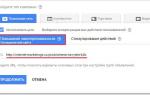 Готовимся к изменениям в работе типов соответствия Google Ads в 2020 году
Готовимся к изменениям в работе типов соответствия Google Ads в 2020 году Настройка, ведение Яндекс.Директ
и Google Adwords по акции
Настройка, ведение Яндекс.Директ
и Google Adwords по акции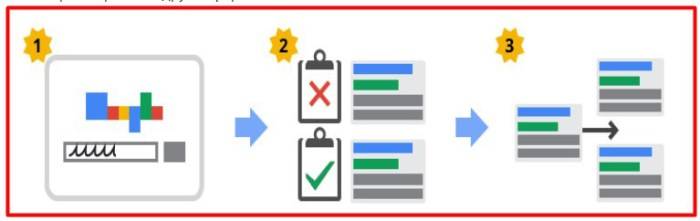

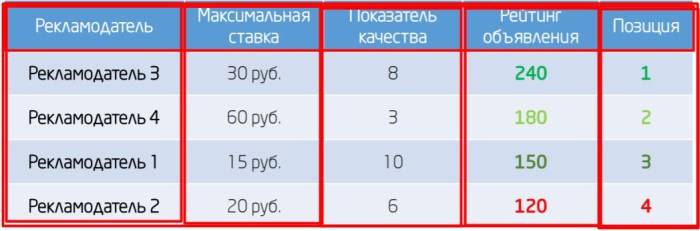
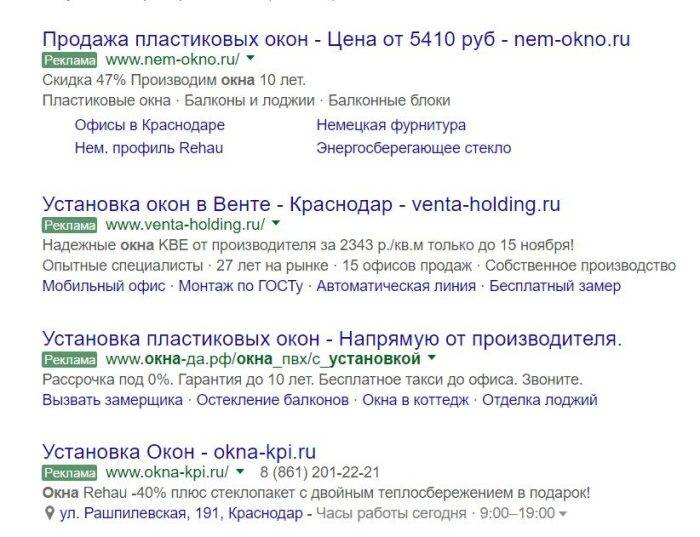
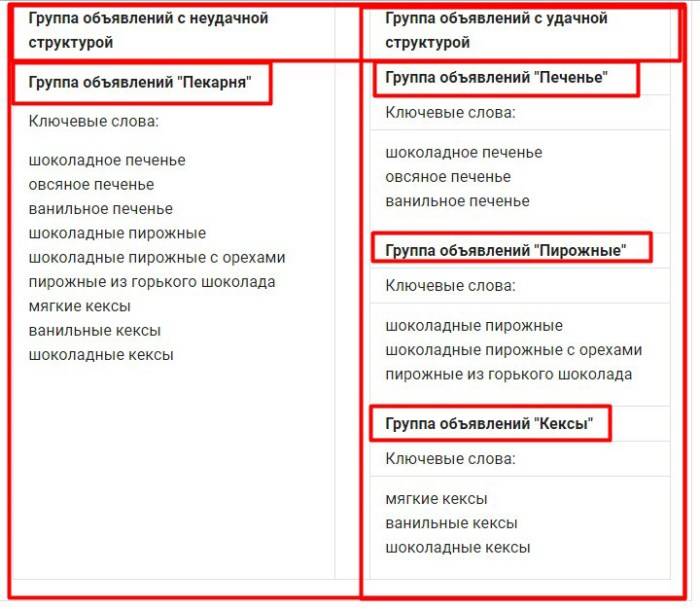

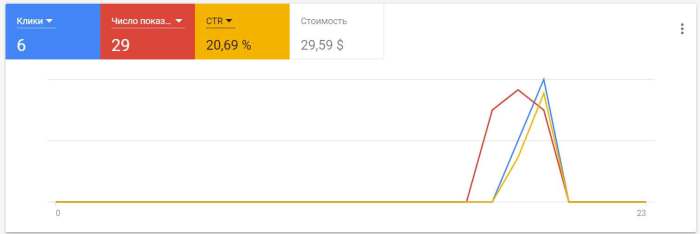
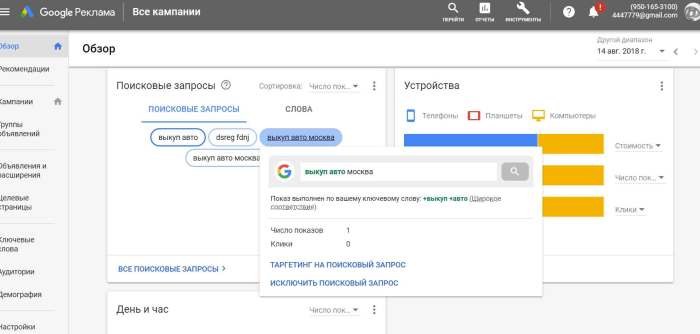
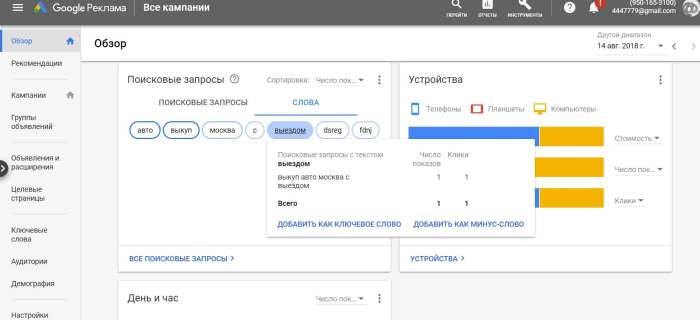
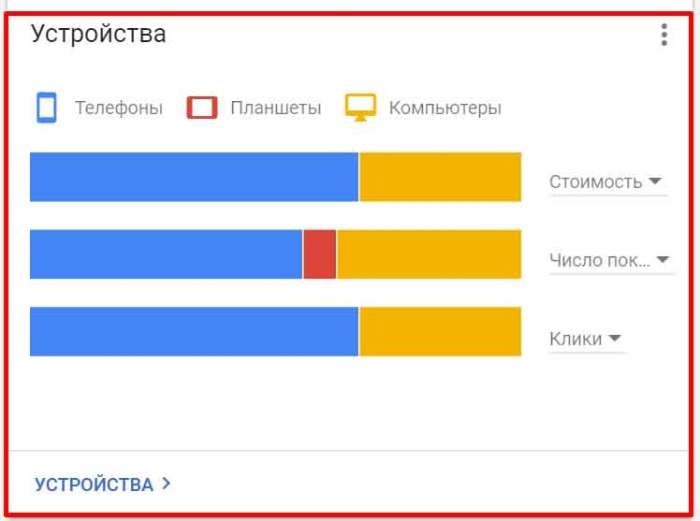
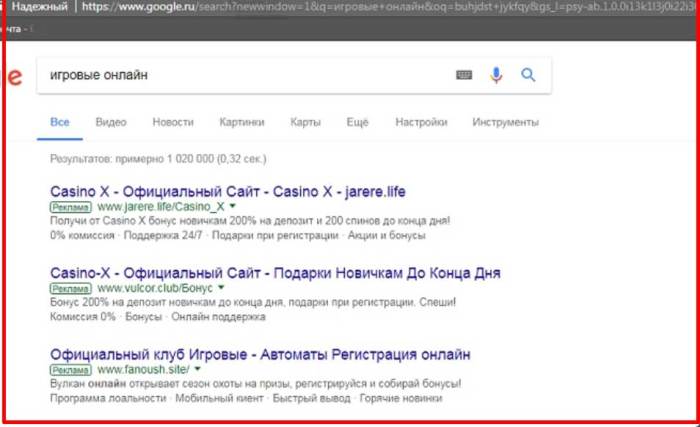
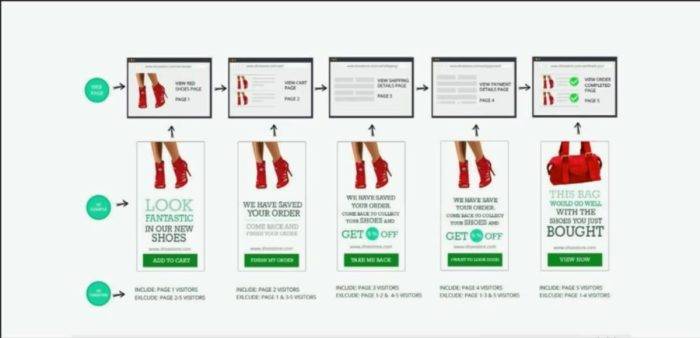

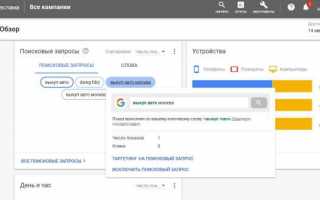

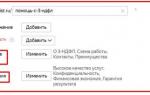 Ошибки при настройке Яндекс Директ
Ошибки при настройке Яндекс Директ Настройка таргетированной рекламы во «ВКонтакте»: пошаговая инструкция
Настройка таргетированной рекламы во «ВКонтакте»: пошаговая инструкция Как настроить рекламу в Instagram в три шага — руководство
Как настроить рекламу в Instagram в три шага — руководство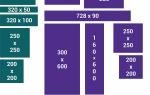 Правильная настройка КМС для получения качественного и дешевого трафика
Правильная настройка КМС для получения качественного и дешевого трафика